Настройка отчетов в Creatio
Glossary Item Box

Общие сведения
ВАЖНО
Возможность настраивать пользовательские отчеты доступна в Creatio версии 7.15.3 и выше.
Раздел [Настройка отчетов] позволяет пользователям создавать отчеты средствами Creatio и выполнять их настройку c помощью дизайнера отчетов FastReport. С обзором раздела и описанием интерфейса (рис. 1) можно ознакомиться в статье "Раздел "Настройка отчетов".
Рис. 1. — Страница настройки отчета
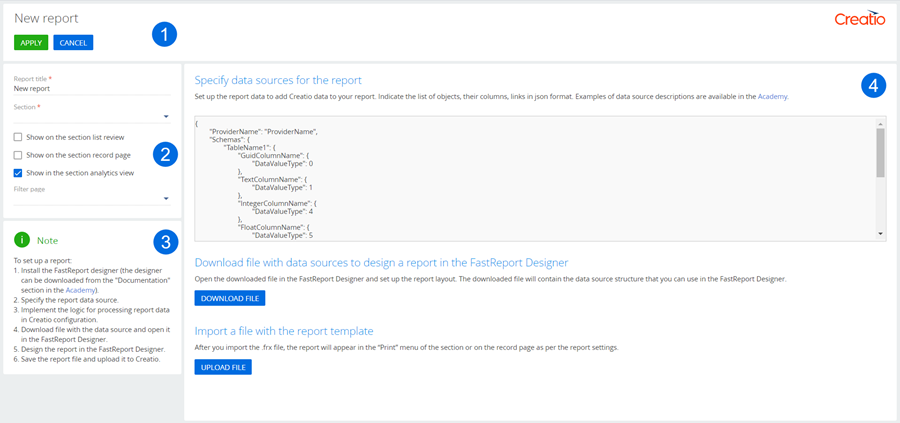
Общий порядок действий при создании отчета:
- Установите дизайнер отчетов FastReport (выполняется единоразово).
- Создайте отчет в разделе настройки отчетов.
- Укажите источники данных для отчета.
- Создайте провайдер данных отчета, который будет реализовывать логику обработки данных.
- Скачайте файл с источниками данных и настройте его в дизайнере отчетов FastReport.
- Загрузите настроенный шаблон отчета в Creatio.
Установка дизайнера отчетов FastReport
К СВЕДЕНИЮ
Для работы дизайнера отчетов требуются следующие компоненты:
- Операционная система Windows.
- 64-разрядный Microsoft .Net Framework 4.7.2.
Для установки дизайнера отчетов FastReport необходимо скачать zip-архив с установочными файлами по ссылке.
Создание нового отчета
Чтобы создать новый отчет, выполните следующие действия:
- Перейдите в дизайнер системы по кнопке
 . В блоке [Настройка системы] перейдите по ссылке [Настройка отчетов] ([Report setup]).
. В блоке [Настройка системы] перейдите по ссылке [Настройка отчетов] ([Report setup]). - Нажмите кнопку [Добавить отчет] ([New report]) (рис. 1, 1).
- В области настройки параметров отображения (рис. 1, 2) для нового отчета задайте заголовок, раздел, к которому относится отчет, параметры отображения.
Указание источников данных для отчета
В блоке [Укажите источники данных для отчета] ([Specify data sources for the report]) рабочей области страницы (рис. 1, 4) укажите перечень объектов, их колонки и связи, которые будут использоваться для получения данных. При необходимости, укажите локализуемые строки. Для указания источников данных используйте формат json. Пример представления источника данных:
{
// Название класса провайдера данных.
"ProviderName": "YourProviderName",
// Структура таблиц для шаблона отчета.
"Schemas": {
// Имя таблиц базы данных или виртуальных таблиц, колонки которых необходимо добавить в отчет.
"TableName1": {
// Имя колонки, которую необходимо добавить в отчет.
"ColumnName1": {
// Тип данных колонки.
"DataValueType": DataValueType1
},
"ColumnName2": {
"DataValueType": DataValueType2
}
},
"TableName2": {
"ColumnName1": {
"DataValueType": DataValueType1
},
"ColumnName2": {
"DataValueType": DataValueType2
}
},
// Локализуемые строки отчета.
"LocalizableStrings": {
// Имя локализуемой строки отчета.
"LocalizableString1": {
// Тип данных локализуемой строки.
"DataValueType": 1
},
"LocalizableString2": {
"DataValueType": 1
}
}
}
}
К СВЕДЕНИЮ
Параметр DataValueType содержит значение из перечисления Terrasoft.core.enums.DataValueType.
Чтобы сохранить данные, нажмите кнопку [Применить] ([Apply]) на панели инструментов (рис. 1, 1).
Создание провайдера данных отчета
Провайдер данных отчета — это пользовательский класс на языке C#. Чтобы его создать, выполните следующие действия:
- В пользовательском пакете разработки создайте схему типа [Исходный код] ([Source Code]).
- В исходном коде схемы создайте класс сервиса. Задействуйте пространство имен Terrasoft.Configuration или любое вложенное в него. Пометьте класс атрибутом [DefaultBinding] с необходимыми параметрами. Класс сервиса должен быть наследником Terrasoft.Configuration.Reporting.FastReport.IFastReportDataSourceDataProvider.
- Добавьте в класс реализацию метода GetLocalizableStrings(UserConnection). Метод реализовывает локализацию полей отчета.
- Добавьте в класс реализацию метода ExtractFilterFromParameters(UserConnection, Guid, IReadOnlyDictionary). Метод реализовывает добавление фильтров интерфейса.
- Добавьте в класс реализацию метода GetData(UserConnection, IReadOnlyDictionary), который должен возвращать значение типа Task<ReportDataDictionary>. В методе необходимо описать реализацию логики получения данных отчета.
- Опубликуйте схему исходного кода.
Пример реализации логики обработки данных отчета:
namespace Terrasoft.Configuration { using System.Collections.Generic; using System.Threading.Tasks; using Terrasoft.Configuration.Reporting.FastReport; using Terrasoft.Core; using Terrasoft.Core.Factories; // Название класса провайдера данных для отчета, логику которого необходимо реализовать. [DefaultBinding(typeof(IFastReportDataSourceDataProvider), Name = "YourProviderName")] public class YourProviderName : IFastReportDataSourceDataProvider { // Код реализации логики получения данных для отчета. // Локализация полей отчета. private IEnumerable<IReadOnlyDictionary<string, object>> GetLocalizableStrings(UserConnection userConnection) { var localizableStrings = _localizableStringNames.ToDictionary( x => x, x => (object)(new LocalizableString(userConnection.ResourceStorage, _resourceManagerName, $"LocalizableStrings.{x}.Value")).Value); return new[] { localizableStrings }; } // Добавление фильтров интерфейса. private IEntitySchemaQueryFilterItem ExtractFilterFromParameters(UserConnection userConnection, Guid entitySchemaUId, IReadOnlyDictionary<string, object> parameters) { var managerItem = userConnection.EntitySchemaManager.GetItemByUId(entitySchemaUId); return parameters.ExtractEsqFilterFromReportParameters(userConnection, managerItem.Name) ?? throw new Exception(); } // Добавление данных в отчет. public Task<ReportDataDictionary> GetData(UserConnection userConnection, IReadOnlyDictionary<string, object> parameters) { } } }
Настройка шаблона в дизайнере отчетов FastReport
Скачайте файл с источниками данных. Для этого в блоке [Скачайте файл с источниками данных и сформируйте шаблон отчета] ([Download file with data sources to design a report in the FastReport Designer]) страницы (рис. 1, 4) нажмите кнопку [Скачать файл] ([Download file]). Файл будет иметь расширение *.frx.
Двойным кликом откройте скачанный файл в дизайнере отчетов FastReport и настройте внешний вид шаблона. Выполнение настройки описано в документации FastReport.
К СВЕДЕНИЮ
В файле сохраняется структура источников данных, которая была реализована в разделе настройки отчетов.
ВАЖНО
Дизайнер отчетов FastReport является сторонним приложением, и функция предпросмотра настроенного отчета недоступна.
Загрузка настроенного шаблона в Creatio
Загрузка подготовленного шаблона отчета в Creatio выполняется нажатием кнопки [Загрузить шаблон] ([Upload template]) в блоке [Загрузите настроенный шаблон отчета в Creatio] ([Import a file with the report template]) (рис. 1, 4). После загрузки шаблона отчет можно сформировать в реестре, на странице записи или в аналитике раздела. Это определяется настройками в области параметров отображения (рис. 1, 2). Готовый отчет будет сохраняться в формате pdf.
ВАЖНО
Кнопки [Печать] ([Print]) и [Отчеты] ([Reports]) в разделе системы и на страницах записи отображаються при наличии хотя бы одного отчета, настроенного и опубликованного для данного раздела.
Описание примера
Создать базовый отчет "Contact Data", который отображает следующую информацию о контактах:
- [ФИО] ([Full name]);
- [Дата рождения] ([Birthday]);
- [Пол] ([Gender]);
- [Контрагент] ([Account]).
Исходный код
Пакет с реализацией примера можно скачать по ссылке.
Алгоритм реализации примера
1. Выполните настройку параметров отображения отчета
Для создаваемого отчета в области настройки параметров отображения (рис. 1, 2) установите (рис. 2):
- [Название отчета] ([Report title]) — "Contact Data".
- [Раздел] ([Section]) — "Contacts".
- [Отображать в разделе] ([Show in section]) — установить.
- [Отображать на странице записи] ([Show in card]) — установить.
- [Отображать в аналитике раздела] ([Show in the section analytics view]) — установить.
- [Страница фильтрации] ([Filter page]) — SimpleReportFilterPage.
К СВЕДЕНИЮ
SimpleReportFilterPage — клиентская схема, которая реализовывает стандартные простые фильтры.
Рис. 2. — Настройка параметров отображения отчета

2. Укажите источники данных
В блоке [Укажите источники данных для отчета] ([Specify data sources for the report]) рабочей области страницы (рис. 1, 4) добавьте следующий код:
{
// Название класса провайдера данных.
"ProviderName": "ContactDataProvider",
"Schemas": {
"ContactData": {
"Full name": {"DataValueType": 1},
"Birthday": {"DataValueType": 1},
"Gender": {"DataValueType": 1},
"Account": {"DataValueType": 1}
},
// Добавляется для локализации.
"LocalizableStrings": {
"ReportTitle": {"DataValueType": 1},
"FullNameLabel": {"DataValueType": 1},
"BirthdayLabel": {"DataValueType": 1},
"GenderLabel": {"DataValueType": 1},
"AccountLabel": {"DataValueType": 1}
}
}
}
Для сохранения внесенных изменений нажмите кнопку [Применить] ([Apply]) на панели инструментов страницы (рис. 1, 1).
3. Создайте провайдер данных отчета
В разделе [Конфигурация] ([Configuration]) пользовательского пакета на вкладке [Схемы] ([Schemas]) выполните действие [Добавить] —> [Исходный код] ([Add] —> [Source Code]). Процесс создания схемы типа [Исходный код] ([Source Code]) описан в статье "Создание схемы [Исходный код]".
Для создаваемой схемы объекта установите (рис. 3):
- [Заголовок] ([Title]) — "Contact Data";
- [Название] ([Name]) — "UsrContactDataSourceCode".
Рис. 3. — Настройка схемы объекта типа [Исходный код] ([Source Code])
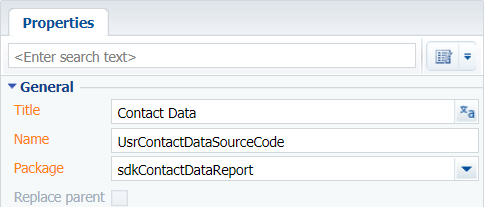
Полностью исходный код представлен ниже.
namespace Terrasoft.Configuration { using System; using System.Collections.Generic; using System.Collections.ObjectModel; using System.Linq; using System.Threading.Tasks; using Terrasoft.Common; using Terrasoft.Configuration.Reporting.FastReport; using Terrasoft.Core; using Terrasoft.Core.Entities; using Terrasoft.Core.Factories; using Terrasoft.Nui.ServiceModel.Extensions; using EntitySchema = Terrasoft.Core.Entities.EntitySchema; using EntitySchemaColumn = Terrasoft.Core.Entities.EntitySchemaColumn; // Название класса провайдера данных для отчета, логику которого необходимо реализовать. [DefaultBinding(typeof(IFastReportDataSourceDataProvider), Name = "ContactDataProvider")] public class ContactDataProvider : IFastReportDataSourceDataProvider { private Guid _entitySchemaUId = new Guid("16BE3651-8FE2-4159-8DD0-A803D4683DD3"); // Название схемы c исходным кодом. private readonly string _resourceManagerName = "UsrContactDataSourceCode"; private readonly string[] _localizableStringNames = new[] { "ReportTitle", "FullNameLabel", "BirthdayLabel", "GenderLabel", "AccountLabel" }; // Заполнение колонок в отчете. private IEnumerable<IReadOnlyDictionary<string, object>> GetContactData( UserConnection userConnection, Guid entitySchemaUId, IEntitySchemaQueryFilterItem filter) { // Получить схему объекта. var entitySchema = userConnection.EntitySchemaManager.GetInstanceByUId(entitySchemaUId); // Создание объекта класса EntitySchemaQuery. EntitySchemaQuery query = new EntitySchemaQuery(entitySchema); // Добавление колонок в запрос. query.AddColumn("Name"); query.AddColumn("BirthDate"); var gender = query.AddColumn("Gender.Name"); var account = query.AddColumn("Account.Name"); // Добавление созданного фильтра. query.Filters.Add(filter); // Получить коллекцию контактов. var contacts = query.GetEntityCollection(userConnection); var contactsCollection = new Collection<Dictionary<string, object>>(); // Заполнение колонок в отчете. foreach (var entity in contacts) { contactsCollection.Add(new Dictionary<string, object> { ["Full name"] = entity.GetTypedColumnValue<string>("Name"), ["Birthday"] = entity.GetTypedColumnValue<string>("BirthDate"), ["Gender"] = entity.GetTypedColumnValue<string>(gender.Name), ["Account"] = entity.GetTypedColumnValue<string>(account.Name) }); } return contactsCollection; } // Локализация заголовков отчета. private IEnumerable<IReadOnlyDictionary<string, object>> GetLocalizableStrings(UserConnection userConnection) { var localizableStrings = _localizableStringNames.ToDictionary( x => x, x => (object)(new LocalizableString(userConnection.ResourceStorage, _resourceManagerName, $"LocalizableStrings.{x}.Value")).Value); return new[] { localizableStrings }; } // Добавление фильтров интерфейса. private IEntitySchemaQueryFilterItem ExtractFilterFromParameters(UserConnection userConnection, Guid entitySchemaUId, IReadOnlyDictionary<string, object> parameters) { var managerItem = userConnection.EntitySchemaManager.GetItemByUId(entitySchemaUId); return parameters.ExtractEsqFilterFromReportParameters(userConnection, managerItem.Name) ?? throw new Exception(); } // Получить данные. public Task<ReportDataDictionary> GetData(UserConnection userConnection, IReadOnlyDictionary<string, object> parameters) { var filter = ExtractFilterFromParameters(userConnection, _entitySchemaUId, parameters); var result = new ReportDataDictionary { // Заполнить колонки в отчете. ["ContactData"] = GetContactData(userConnection, _entitySchemaUId, filter), ["LocalizableStrings"] = GetLocalizableStrings(userConnection) }; return Task.FromResult(result); } } }
Присвойте локализуемым строкам шаблона отчета следующие значения (табл. 1):
Табл. 1. — Настройка локализованных строк
| Name | English (United States) | Русский (Россия) |
|---|---|---|
| ReportTitle | Contact Data | Досье контакта |
| FullNameLabel | Full name | ФИО |
| BirthdayLabel | Birthday | Дата рождения |
| GenderLabel | Gender | Пол |
| AccountLabel | Account | Контрагент |
Больше о работе с локализуемыми строками в статье "Дизайнер исходного кода".
Опубликуйте схему.
4. Скачайте шаблон из Creatio и настройте его внешний вид в FastReport
Скачайте файл ContactData.frx. Для этого в блоке [Скачайте файл с источниками данных и сформируйте шаблон отчета] ([Download file with data sources to design a report in the FastReport Designer]) рабочей области страницы (рис. 1, 4) нажмите кнопку [Скачать файл] ([Download file]).
Чтобы открыть шаблон в дизайнере отчетов, выполните следующие действия:
-
Откройте дизайнер отчетов FastReport, запустив файл Terrasoft.Reporting.FastReport.Designer.exe из zip-архива (рис. 4).
Рис. 4. — Файл с дизайнером отчетов FastReport

-
Нажмите кнопку [Open...] в появившимся окне (рис. 5).
Рис. 5. — Кнопка [Open...]

Также перейти к выбору шаблона отчета можно в меню [File] по нажатию кнопки [Open...] (рис. 6) или по нажатию клавиш [Ctrl+O].Рис. 6. — Кнопка [Open...] в меню [File]

-
Перейдите в папку со скачанным отчетом (обычно Downloads), выберите файл с шаблоном и нажмите кнопку [Open] (рис. 7).
Рис. 7. — Открытие шаблона отчета в FastReport

Настройте внешний вид шаблона (рис. 8).
Рис. 8. — Настройка шаблона в дизайнере отчетов FastReport

5. Загрузите настроенный шаблон в Creatio
Чтобы загрузить файл ContactData.frx, нажмите кнопку [Загрузить шаблон] ([Upload template]) в блоке [Загрузите настроенный шаблон отчета в Creatio] ([Import a file with the report template]) рабочей области страницы (рис. 1, 4). Подтвердите успешность загрузки шаблона.
В результате отчет "Contact Data" будет доступен на странице контакта по кнопке [Печать] ([Print]) (рис. 9).
Рис. 9. — Отображение отчета "Contact Data" на странице записи раздела [Контакты] ([Contacts])
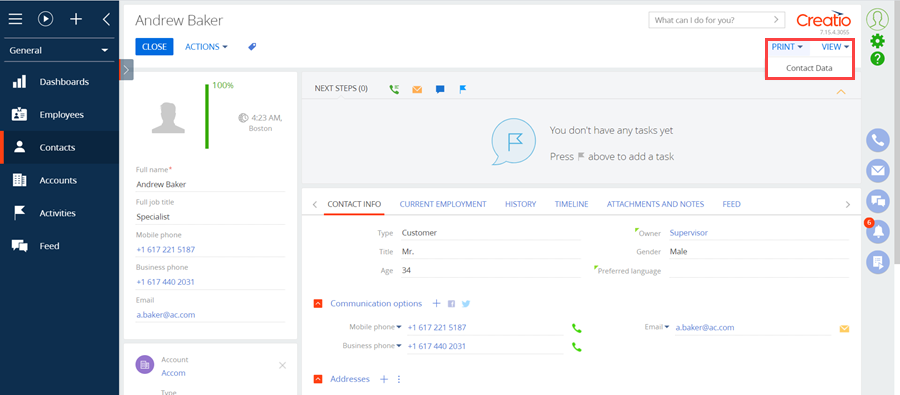
Также отчет доступен в аналитике раздела [Контакты] ([Contacts]) по кнопке [Отчеты] ([Reports]) (рис. 10).
Рис. 10. — Отображение отчета "Contact Data" в аналитике раздела [Контакты] ([Contacts])
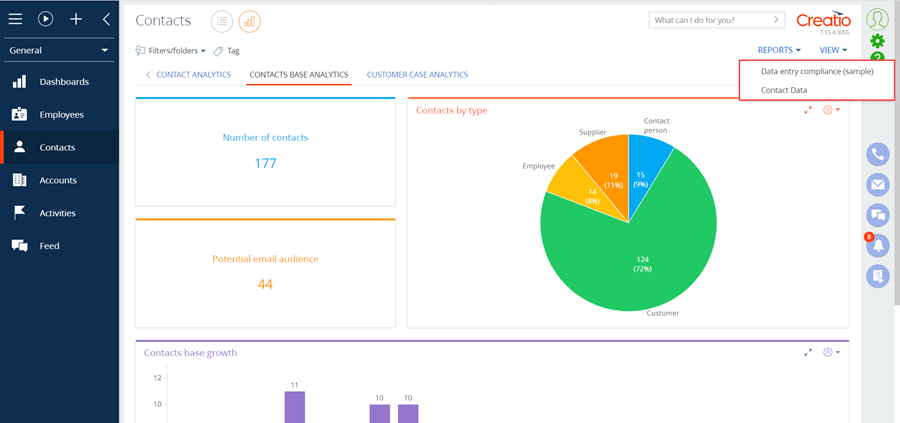
Формирование отчета выполняется в соответствии с выбранной опцией [По отфильтрованным в разделе записям] ([Filtered records in list]) на странице фильтрации (рис. 11). Для загрузки отчета нажмите кнопку [Создать отчет] ([Create report]), для закрытия страницы фильтрации и отмены формирования отчета нажмите [Отмена] ([Cancel]).
Рис. 11. — Страница фильтрации отчета "Contact Data"

Отчет имеет следующий вид (рис. 12).
Рис. 12. — Пример отчета "Contact Data"

Отчет по нескольким записям раздела
ВАЖНО
Получить отчет, состоящий из данных нескольких записей, можно, если при настройке были установлены следующие элементы:
- признак [Отображать в разделе] ([Show in section]) (рис. 2).
- опция [По отфильтрованным в разделе записям] ([Filtered records in list]) (рис. 11).
- опция [По всем записям без учета фильтрации] ([All records in list]) (рис. 11).
Чтобы включить в отчет информацию из нескольких записей раздела, выполните следующие действия (рис. 13):
- Перейдите в раздел.
- При необходимости установите фильтр.
- Выполните [Действия] —> [Выбрать несколько записей] ([Actions] —> [Select multiple records]).
- Выберите необходимый отчет в выпадающем списке кнопки [Печать] ([Print]).
Рис. 13. — Получение отчета "Contact Data" из нескольких записей раздела [Контакты] ([Contacts])

Отчет имеет следующий вид (рис. 14).
Рис. 14. — Пример отчета "Contact Data" по нескольким записям раздела

Мультиязычные элементы интерфейса в отчетах
Раздел [Переводы] ([Translations]) дизайнера системы позволяет установить значение элементов интерфейса для отчета на разных языках. Выполнить поиск локализуемых ранее строк отчета можно по ключу Configuration:НазваниеCхемы (например, Configuration:UsrContactDataSourceCode). Поиск поля отчета можно выполнить по ключу Configuration:НазваниеСхемы:НазваниеПоля.Value (например, Configuration:UsrContactDataSourceCode:LocalizableStrings.ReportTitle.Value).
При установленных признаках [Отображать в разделе] ([Show on the section list review]) и [Отображать на странице записи] ([Show on the section record page]) необходимо выполнить перевод отображаемого названия отчета. Его поиск можно выполнить по ключу Configuration:НазваниеСхемы:Caption (например, Configuration:UsrContactDataSourceCode:Caption). При установленном признаке [Отображать в аналитике раздела] ([Show in the section analytics view]) (рис. 1, 2) необходимо выполнить перевод отображаемого названия отчета. Его поиск можно выполнить по ключу Data:SysModuleAnalyticsReport.Caption:ИдентификаторПоля (например, Data:SysModuleAnalyticsReport.Caption:d52e8b78-772b-77ee-3394-bdb3616d859a).
Работа с разделом [Переводы] ([Translations]) описана в статье "Как выполняется перевод интерфейса и элементов системы".
Перенос пакета с отчетом на другую среду разработки
Чтобы перенести пакет с отчетом на другую среду, в разделе [Конфигурация] ([Configuration]) перейдите на вкладку [Данные] ([Data]) и выполните привязку данных следующих элементов:
- FastReportDataSource_ReportName — источник данных отчета. Подключается по Id источника из таблицы [dbo.FastReportDataSource] базы данных.
- FastReportTemplate_ReportName — шаблон отчета. Подключается по Id шаблона из таблицы [dbo.FastReportTemplate] базы данных.
- SysModuleReport_ReportName — отчет. Подключается по Id отчета из таблицы [dbo.SysModuleReport] базы данных.
К СВЕДЕНИЮ
Посмотреть Id записи в таблице базы данных без доступа к ней можно, отобразив системную колонку Id в окне привязки данных к пакету.












